.png)
Visual Studio Team Services (VSTS) 可以簡單理解成為雲端版的Team Foundation Server (TFS),而且微軟很佛心的讓5人以下團隊免費使用。
在建立VSTS的時候,有個選項是VSTS的資料要放在哪個區域(Region)。早期的時候,只有在美國,現在的話在東亞(East Asia)也有辦法建立了。
不過如果是早期建立在美國的VSTS是否能夠移動到East Asia呢?這篇將會介紹如何透過寫VSTS的support ticket來達到這個轉換。
檢查目前的VSTS所在Region
在移動之前,要先檢查一下目前自己帳號的所在Region。檢查方式很簡單,直接進入到VSTS的設定即可,也可以透過下面的網址直接進入到正確的位置(注意要把{你的VSTS帳號}改成你的帳號):
https://{你的VSTS帳號}.visualstudio.com/_admin/_home/settings在上面的部分會看到你的Region,譬如我的之前是North Central US:
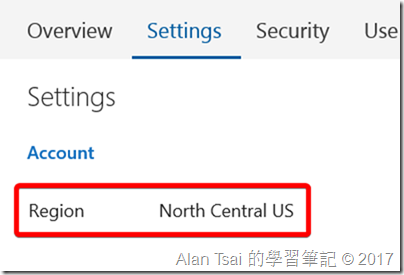
透過VSTS support來改Region
要改VSTS的region只能透過寫support給微軟的人,整個流程大概如下:
- 建立一個support ticket
- 回答相關email
建立一個support ticket
首先,先到https://www.visualstudio.com/team-services/support/#vsts-support然後選擇:
- Technical Report
- Basic Support
.png)
在選擇問題類型裡面:
- Configuring Team Services
- Changing Account Region
.png)
要填入一些聯絡資訊,如果已經有登入微軟帳號,那麼會自動帶入一些資訊。
.png)
有幾個資訊要輸入:
- 第一個輸入的是標題,我輸入的是:
Would like to change the account region - 第二個輸入的是你的VSTS網址:這邊注意一下,只輸入1個VSTS帳號
- 第三個輸入的是詳細描述:記得要提到想要換到那個region。我這邊輸入的是:
I am the owner of the above 5 account I would like to change the region to East Asia Thank you
.png)
回答相關email
稍等一段時間之後,會有一封mail寄送到當初聯絡資訊所填的email,會請你確認5個事情:
- 本來VSTS的原始Region - 他的問題裡面有把答案寫在裡面,以我的例子是:
NCUS - 要轉換過去的Region - 他的問題裡面有把答案寫在裡面,以我的例子是:
East Asia - 要告訴他什麼時候可以轉移,轉移期間無法連到你的帳號,而轉移時間差不多要~5個小時,因此要告訴他用UTC的時間什麼時候可以。例如:
Anytime on Weekends(週末任意時間) - 說明當初為什麼沒有選East Asia作為region,以我的例子是:
East Asia was not available by the time I sign up. - 最後問到有沒有用到hosted xaml build controller - 直接就是
NO
之後就會開始轉移,轉移完成之後會有一封請你確認是否有問題,沒有的話就完成了。
結語
修改VSTS的region其實沒有很困難,只是整個流程並沒有非常明確,希望透過這篇能夠讓希望換VSTS region的人了解整個流程。
至於換到East Asia差異有沒有很大,個人覺得速度好像有比較快,但是也有可能是心理作用。到底要不要換就看個人了。







_1477.png)
_1485.png)
_1486.png)